在日常使用电脑的过程中,误删文件并清空回收站是一个常见的问题,这可能导致重要数据的丢失。然而,即便回收站已被清空,仍有一些方法可以尝试恢复被删除的文件夹。那么被回收站清空的文件夹怎么恢复呢?以下是一些高效且实用的恢复方法。
方法1. 从备份中恢复
如果你有定期备份重要文件的习惯,那么从备份中恢复被清空的回收站文件夹将是最简单且直接的方法。只需将备份中的文件夹复制到原始位置即可。
操作步骤
1、确认备份:首先,确认你的文件夹是否有备份。备份可能存储在外部硬盘、云存储或其他形式的存储介质中。2、连接备份设备:如果备份存储在外部硬盘或其他存储设备上,请将其连接到电脑。
3、恢复文件夹:打开文件管理器或文件夹,找到备份中的相应文件夹,并将其复制回原来的位置。
方法2. 使用专业数据恢复软件
当没有备份或备份文件损坏时,使用专业数据恢复软件是一个有效的解决方案。这类软件能够扫描硬盘,查找并尝试恢复被删除的文件和文件夹。下面以转转大师数据恢复软件操作为例。
误清空回收站恢复操作步骤:第一步、选择误清空回收站恢复
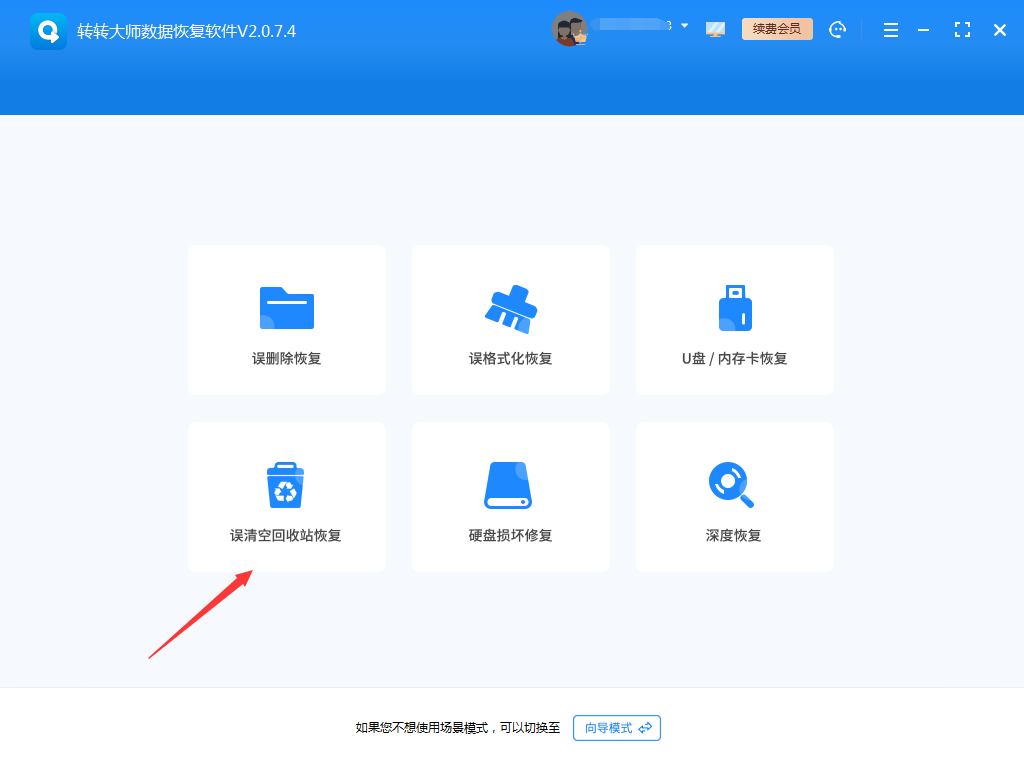
由于我们是因为误清空回收站而丢失的数据,所以选择恢复模式时应该选择最贴近情况的一种,也就是“误清空回收站恢复”,点击进入下一步。
第二步、选择原数据储存位置

选择文件删除前的位置,然后点击开始扫描。
第三步、扫描文件中
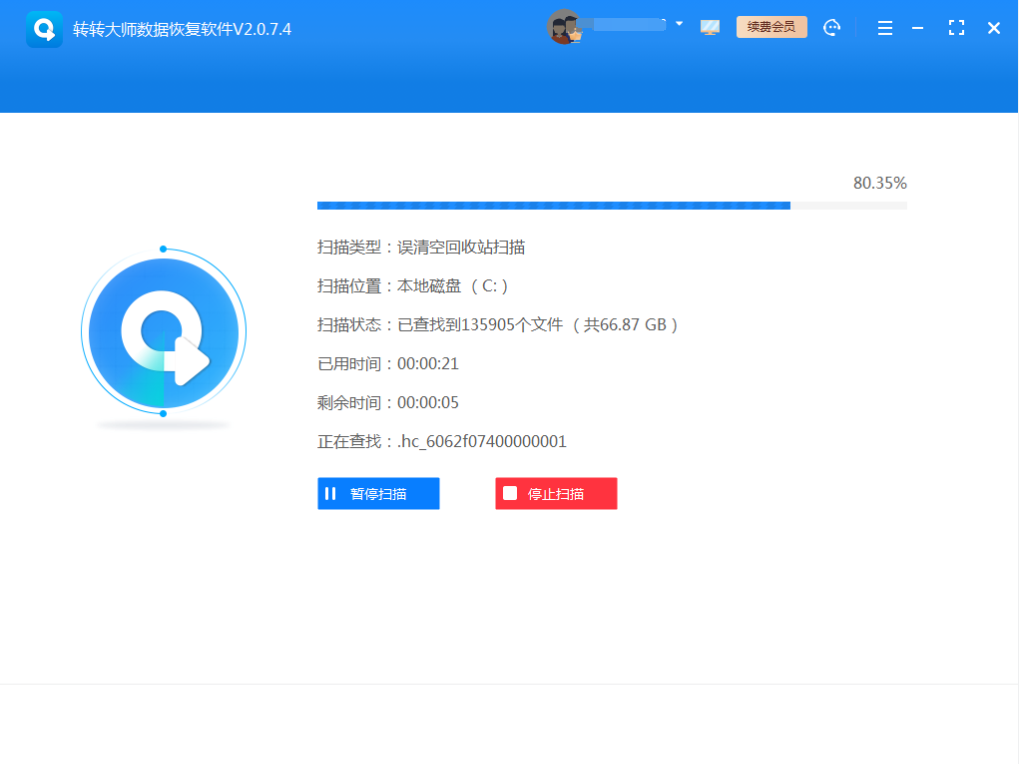
进入误清空回收站扫描,需要等待一段时间,请勿退出或停止扫描,影响文件最终扫描的数量。
第四步、查找文件

我们可以通过文件类型来查找文件,如果要找的文件较多,那么建议右上角输入文件或文件夹的名称来查找。找到文件后,双击还可以预览文件情况,能正常打开的都是可以恢复的,如果预览失败,那么有可能是文件受损无法正常查看,但如果是压缩文件,那么需要恢复出来才能查看。
第五步、恢复文件

选中文件,点击恢复。

设置一下导出目录。

导出完成后,打开输出目录即可查看文件,此时,误清空回收站恢复成功。
方法3. 注册表恢复法
Windows系统使用注册表来跟踪文件和目录。有时,即使文件已被删除,其在注册表中的信息仍可能保留。通过修改注册表项,有可能恢复已删除的文件夹。
操作步骤
1、按下【Win+R】键,打开【运行】对话框,输入【regedit】并按下【回车键】打开注册表编辑器。2、在注册表编辑器中,定位到【HKEY_LOCAL_MACHINE\SOFTWARE\Microsoft\Windows\CurrentVersion\Explorer\Desktop\NameSpace】路径。
3、在【NameSpace】文件夹中右键点击空白处,选择【新建】>【项】,并将新建的项命名为一个特定的标识符(如
{645FFO40-5081-101B-9F08-00AA002F954E},具体标识符需根据实际情况而定)。4、在新建的项中,双击右侧的“默认”字符串值,将其修改为“回收站”或相应的中文描述。
5、关闭注册表编辑器并重启电脑,重启后查看回收站,您可能会发现被删除的文件夹已经恢复。
注意:注册表恢复法需要较高的技术水平,操作不当可能导致系统崩溃。建议在熟悉计算机的朋友的帮助下尝试这种方法。
方法4. 文件历史记录恢复
如果您启用了Windows系统的文件历史记录功能,那么可以利用该功能来恢复被清空的回收站文件夹。
操作步骤
1、打开“控制面板”中的“文件历史记录”。2、选择“还原个人文件”。
3、根据提示选择需要恢复的文件夹,并点击“还原”按钮。
方法5. 寻求专业数据恢复服务
如果以上方法都无法恢复被清空的回收站文件夹,那么您可以考虑寻求专业的数据恢复服务。这些服务通常由经验丰富的数据恢复工程师提供,能够使用更高级的技术和设备来恢复数据。
注意事项
- 在选择服务提供商时,请选择有良好口碑和信誉的服务商。
- 注意保护个人隐私和敏感数据的安全。
总结
以上就是被回收站清空的文件夹怎么恢复的方法介绍了。被回收站清空的文件夹虽然看似无法恢复,但实际上仍有多种方法可以尝试。从备份中恢复、使用专业数据恢复软件、注册表恢复法、文件历史记录恢复以及寻求专业数据恢复服务都是有效的解决方案。在执行任何恢复操作之前,请确保不要在相关硬盘或分区上写入新的数据,以免覆盖已删除的文件。同时,为了避免未来的数据丢失,建议养成定期备份重要数据的习惯。


 技术电话:17306009113
技术电话:17306009113 工作时间:08:30-22:00
工作时间:08:30-22:00 常见问题>>
常见问题>> 转转大师数据恢复软件
转转大师数据恢复软件
 微软office中国区合作伙伴
微软office中国区合作伙伴
 微信
微信 微信
微信 QQ
QQ QQ
QQ QQ空间
QQ空间 QQ空间
QQ空间 微博
微博 微博
微博 被清空的回收站文件怎么恢复
被清空的回收站文件怎么恢复
 免费下载
免费下载

















